Windows 11 Passa da Dev a Beta Channel nel programma Insider
Ti stai chiedendo come passare dal canale Dev al canale Beta in Windows 11? Ecco la nostra guida dettagliata. Dopo che Microsoft ha rilasciato la prima build di anteprima di Windows 11 a Windows Insider nel Canale Beta, alcuni utenti hanno deciso di abbandonare il Canale Dev e accontentarsi di aggiornamenti più stabili. Microsoft consente il "downgrade" dei canali di anteprima, ma ci sono alcune avvertenze che devi sapere prima di passare dal canale Dev al canale Beta in Windows 11.
Annuncio
Come passare dal canale Dev al canale Beta in Windows 11
- premere Vincita + io aprire Impostazioni di Windows.
- Clic Aggiornamenti di Windows.
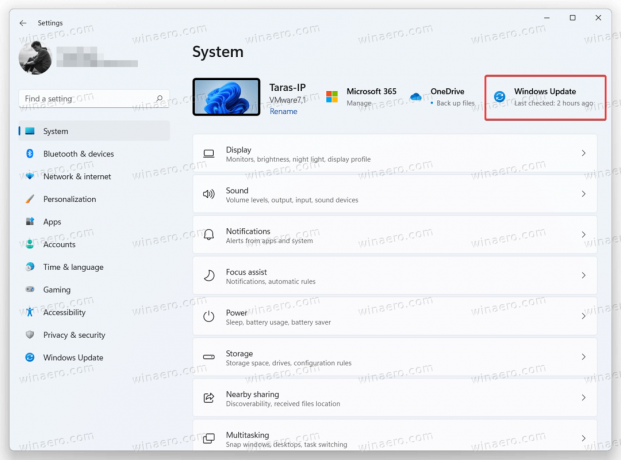
- Quindi, seleziona Programma Windows Insider.
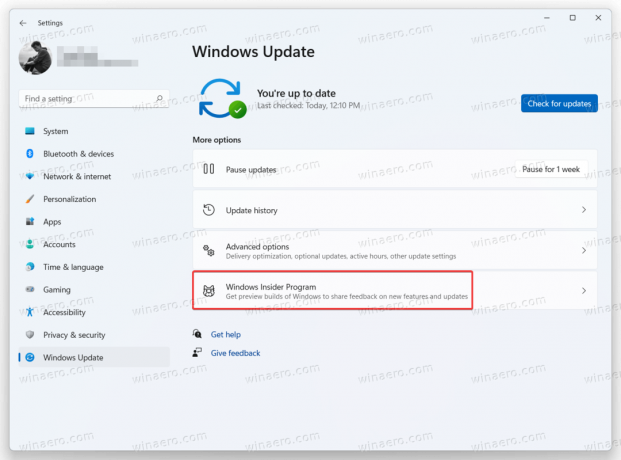
- Clicca sul Scegli la tua impostazione privilegiata opzione, quindi selezionare un nuovo canale.

- Attendi che Microsoft rilasci una nuova build nel ramo che hai appena selezionato. A differenza della registrazione del computer nel programma Windows Insider, il cambio di canale non richiede il riavvio del dispositivo.
Canali Windows Insider in grigio in Impostazioni finestra
Quando si tenta di passare dal canale di sviluppo alla versione beta o all'anteprima di rilascio, è possibile notare che tali canali non sono disponibili e vengono visualizzati in grigio. Questo perché cambiare canale è possibile solo di tanto in tanto quando Microsoft offre la stessa build sia per Dev che per Beta. In caso contrario, gli utenti non potranno spostare i propri computer fuori dal Dev Channel perché tali build non sono legate a versioni specifiche di Windows.
Se non sono disponibili canali diversi da Dev, l'unico modo per cambiare è ripristinare Windows 11 e annullare la registrazione del computer nel programma Windows Insider. In alternativa, puoi rimanere sulla build attuale e attendere che Microsoft rilasci una versione più recente per gli utenti nel Canale Beta. Una volta che ciò accade, Windows ti consentirà di cambiare canale.
Nota: alcuni utenti potrebbero riscontrare uno strano bug quando Windows 11 non mostra impostazioni aggiuntive del programma Windows Insider, impedendo così il passaggio da un canale all'altro. Puoi imparare come correggere i canali Insider mancanti in Windows 11 in a post dedicato.


